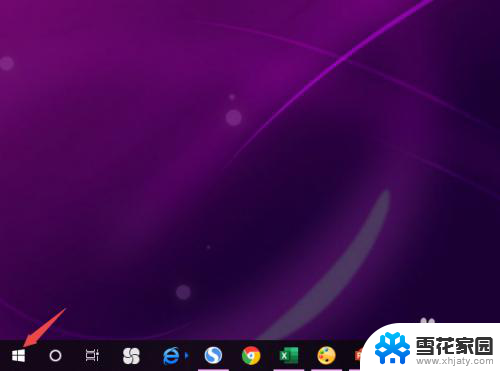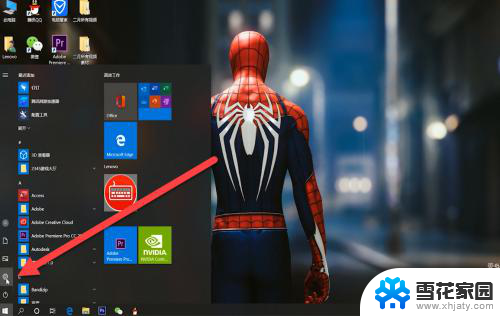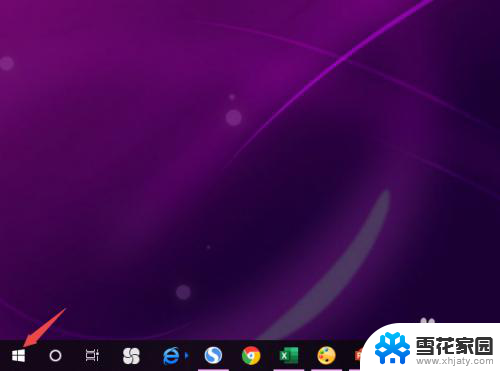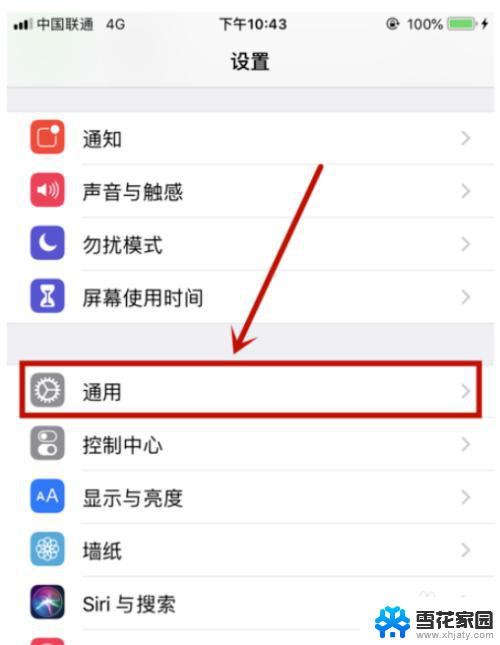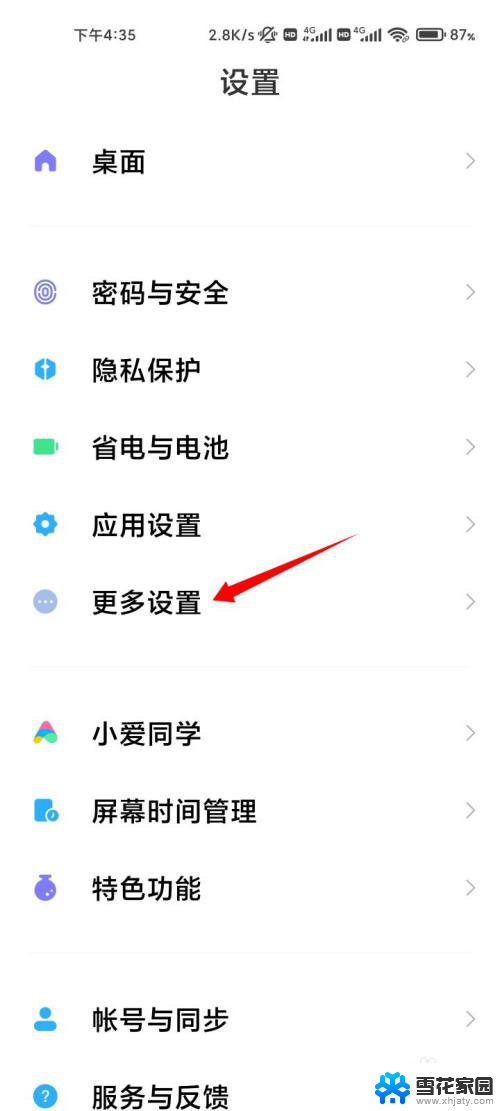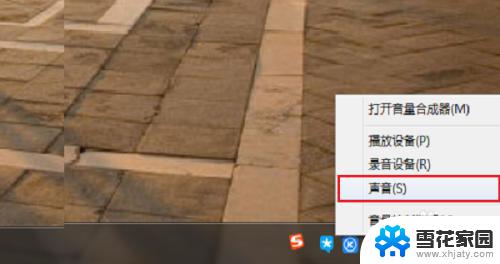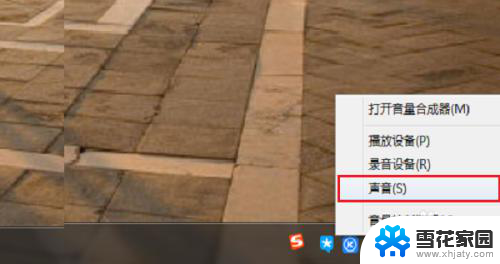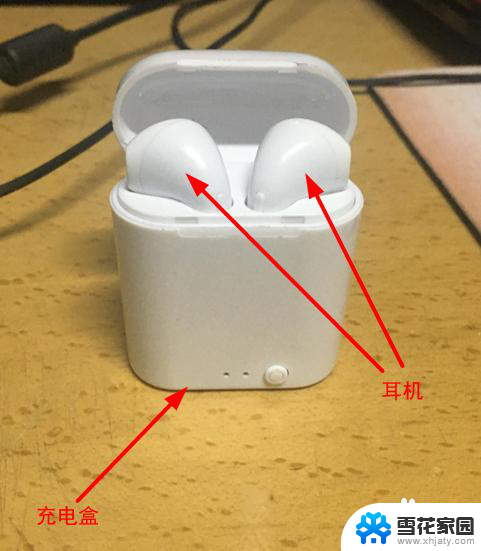usb耳机有杂音滋滋怎么办 USB声卡电流滋滋杂音怎么消除
近年来随着科技的不断发展,USB耳机和USB声卡已经成为我们生活中不可或缺的一部分,有时候我们会遇到一些问题,比如使用USB耳机时会出现杂音滋滋的情况,或者USB声卡产生电流滋滋的杂音。面对这些问题,我们应该如何解决呢?在本文中我们将探讨USB耳机和USB声卡杂音问题的原因以及消除的方法,希望能给大家带来一些帮助。
具体方法:
1.首先我们打开软件开关;然后右上角选择咱们使用的USB声卡设备,先选择录音设备,那么你点开录音设备有好几个选项,怎么确定你该选择的设备呢?我们可以对着USB声卡上插的麦克风说话,当看到音量条在走动,就表示选择正确。
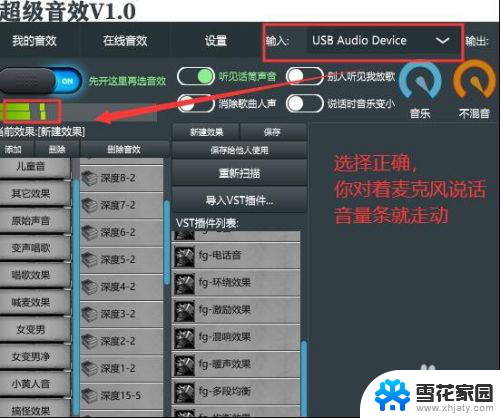
2.然后还是在右上角选择扬声器,也就是选择耳机音箱等。那么点开之后也有可能有好几个选择项目,这个时候我们可以放音乐,当你插在USB声卡上耳机听到音乐声,也就表示这儿选择正确。
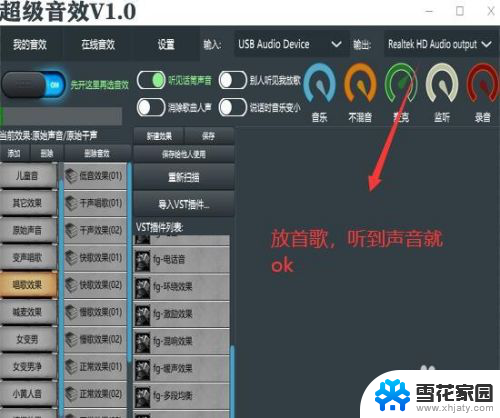
3.经过上面两步录音和播放设备的切换就已经实现了对USB声卡声音的处理,大部分杂音其实已经过滤掉了。如果还有杂音我们可以尝试打开系统音频控制面板。
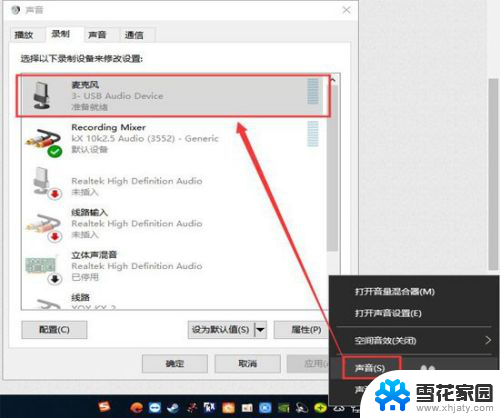
4.打开系统控制面板之后,我们把USB声卡麦克风音频增益关闭,因为音频增益AGC是把声音放大很多倍,包括电流声。我们打开自定义面板会看到,有个AGC选项。把前面勾去掉再试试看。
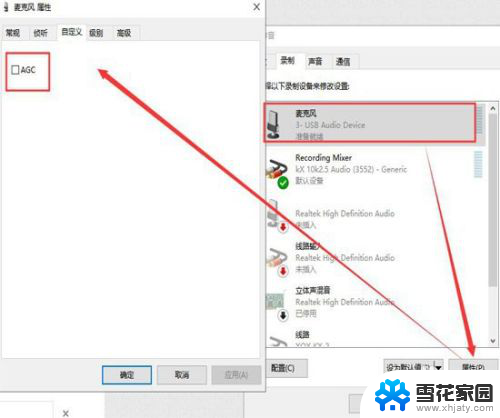
5.最后如果还是有噪音和电流滋滋声,你可以换下USB声卡插孔。因为电脑上不同的USB插孔可能电流也不稳定,总之分别试试总是不会出错的哦!
以上就是有关如何解决 USB 耳机杂音的全部内容,对于需要的用户,可以按照小编的步骤进行操作,希望对大家有所帮助。